Automação das atividades com Zennoposter.
Hoje vamos criar um modelo que será responsável pelo download de dados do Console de Busca do Google. Vamos nos concentrar em duas variáveis: os links para seu site e o número de links reportados ao mapa do site versus os links indexados. Todos os dados serão salvos automaticamente em um arquivo Excel. Isto nos ajudará a monitorar os parâmetros básicos de nosso website e a acompanhar a evolução de nosso website em termos de links.
Vamos começar!
La première étape sera de créer un nouveau projet et de fournir une URL pour se connecter à notre compte Google où nous avons vérifié les domaines. Dans le module « Go to page », vous pouvez entrer l’URL suivante : https://accounts.google.com/signin
Se você não se lembra como criar o módulo responsável pela abertura da URL selecionada, clique com o botão direito > Adicionar Ação > Tabs > Ir para a página.
Em seguida, no campo URL, inserimos nosso endereço em sua conta Google.
Portanto, nosso módulo inicial deve ser parecido com este:
O próximo passo é criar um módulo que se conectará à sua conta Google.
Iniciar o modo de gravação (o botão está no canto superior esquerdo). Clique em PPM no campo de login, selecione Definir valor no perfil > Login. O programa nos atribuirá um login aleatório para o campo do formulário e criará um novo módulo para nós.
Edite o módulo criado e você verá a variável {-Profile.Login-} no campo Qual. Você precisa mudá-la para sua conta Google real, caso contrário, seu login não funcionará.
Se você já inseriu seu login (endereço de e-mail), clique no botão Next no PPM e selecione To action designer. Em seguida, verifique se na seção Busca, o item é o atributo selecionado: classe e valor que aponta para o botão. Não esqueça de definir a opção Subir na seção Selecionar ação e clique em Adicionar ao projeto.
Após digitar seu login e selecionar um novo botão, o Google solicitará que você digite sua senha. Seguimos o mesmo procedimento que para o login criando novos módulos. Como resultado, nosso diagrama atual deve se parecer com o da captura de tela abaixo. Você também deve adicionar pausas cada vez que selecionar Próximo. Caso contrário, o programa pode começar a digitar sua senha antes de você carregar o formulário.
La première étape du projet est derrière nous, il est temps de créer un mécanisme qui nous permettra de télécharger des données depuis Google Search Console. Au tout début, nous devons choisir un de nos sites Web à partir duquel nous voulons télécharger des données sur le nombre de liens et de pages indexées. Nous entrons donc dans le GSC de notre site Web, sélectionnons l’onglet « trafic de recherche » dans le menu et allons dans « Liens vers votre site Web ». Ici nous copions notre URL, qui aura la structure suivante :
https://www.google.com/webmasters/tools/external-links?hl=en&siteUrl=http://example.com
Vous devez maintenant créer le module « Go to page », qui vous redirigera vers la search console de http://example.com. Le temps est venu de noter votre première valeur de la CGC. Nous sommes intéressés par les informations concernant le nombre total de liens pour notre site Web.
Para baixar o valor acima, seguimos os passos abaixo:
- Sélectionnez « 4 » et cliquez sur PPM en sélectionnant « To action designer ».
- A configuração padrão é Attribute name: class i value:primary. Esta é uma classe fixa no GSC e graças a ela poderemos baixar o número de links a cada dia.
- Na seção Selecionar ação, selecione Obter para baixar o valor exibido pelo GSC.
- L’attribut peut être réglé sur innertext, ce qui renvoie la valeur « 4 ».
- Clique em Adicionar ao projeto.
Nous sommes en train d’éditer le module créé et nous pouvons voir que le nombre de liens de GSC sera sauvegardé dans la variable « Variable1 ». Bien sûr, nous pouvons changer le nom, mais ce n’est pas nécessaire pour le moment.
Informações para download em links baixados e indexados
No Console de Busca do Google, vá para a aba Explorar > mapas do site e copie a URL. Ela tomará a seguinte forma:
https://www.google.com/webmasters/tools/sitemap-list?hl=fr&siteUrl=http://example.com/#MAIN_TAB=0&CARD_TAB=0&CARD_TAB=-1
Nous créons le module « Go to page » et y plaçons le lien ci-dessus avec notre site web à la place de http://example.com/.
A fim de adicionar as informações sobre os URLs enviados ao GSC, seguimos os seguintes passos:
- Sélectionnez la valeur actuelle des liens envoyés, cliquez sur PPM et choisissez l’option « To action designer ».
- Por padrão, você irá definir a classeLabel thread....
- Sélectionnez la valeur « 2 » dans l’option Recherche. Ainsi, le programme prend la valeur de la deuxième classe avec le même nom.
- Na seção Selecionar ação, selecione GET para baixar o valor
- Defina o atributo para texto interno.
Nous faisons la même chose avec les informations sur les pages indexées. La seule différence est que l’option de recherche est réglée sur « 3 ». On se souvient que la valeur « 2 » correspondait au nombre d’URL envoyées.
Agora nosso módulo deve se parecer com este. Também acrescentei um intervalo de 3 segundos entre o download do número de links reportados e indexados.
Ouvrez le premier module Get value[innertext] et vérifiez quelle variable y est ajoutée (une Variable2 automatique doit être créée). Si ce n’est pas le cas, entrez dans le module, développez la liste « Put tu variable » et sélectionnez dans la liste « New…..
Eu já criei duas variáveis:
- Número de links reportados
- Quantidades indexadas
Para estas variáveis, eu farei o download dos valores do Google Search Console. Também podemos alterar nossa primeira variável que baixou o número de links para nosso website. Em vez de Variable0, vamos criar a variável Quantos links.
Seu modelo está pronto, teste-o clicando no botão reiniciar no menu principal.
Em seguida, selecione a guia Windows > Variáveis no menu principal. Veremos uma nova janela com as variáveis que criamos anteriormente.
O campo Nome é o nome da variável, enquanto o campo Valor é um valor que é armazenado na variável e corresponde aos dados extraídos do GSC.
Tendo já concluído o projeto com o upload correto dos dados do GSC, pode ser inteligente considerar salvá-los automaticamente em um arquivo Excel. Descreverei isto em alguns passos simples:
- Créez un nouveau fichier excel dans Zennoposter en cliquant sur PPM dans la barre inférieure du programme et en sélectionnant « Add table ».
- Clique em PPM no espaço de trabalho e selecione Adicionar ação > Tabelas > Processamento de tabelas
- adicionar a qual linha e coluna a primeira variável deve ser escrita (Variável Quantos links)
- Seguimos o mesmo procedimento com a quantidade reportada e as variáveis indexadas à quantidade. Como resultado, devemos obter o seguinte módulo.
- Comece os módulos com o botão Play, de modo que apareçam cruzes verdes à esquerda para indicar que a tarefa foi concluída.
- Abra nosso arquivo excel a partir do menu inferior e selecione duas opções: Carregar de arquivo e Salvar mudanças em tabela para arquivo (isto salvará nossas variáveis no arquivo excel). Além disso, você deve escolher o caminho onde deseja salvar seu arquivo e o nome de sua escolha. Eu o salvei em minha área de trabalho e lhe dei o nome de DataGSC.xlsx.
7. Nosso arquivo apareceu na área de trabalho, depois de abri-lo, ele se parece com isto:
Eu o encorajo a desenvolver ainda mais o modelo e espero não tê-lo perdido muito, se não estiver claro, eu o convido fortemente a olhar tudo o que Zennoposter pode lhe oferecer se você estiver Clique AQUI para saber mais sobre o formulário correto.
Isto está abaixo para o treinamento 🙂
Para baixar a versão de teste:
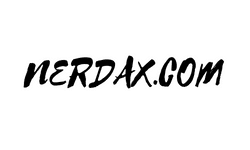























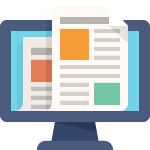
Comentários